کسی بھی Realme فون سے حذف شدہ اور کھوئے ہوئے ڈیٹا کو بازیافت کرنے کے 5 بہترین طریقے، چاہے بیک اپ فائل کے ساتھ ہو یا بغیر۔
یہ مضمون Realme اسمارٹ فون سے حذف شدہ اور گمشدہ ڈیٹا کو بازیافت کرنے کے کئی آسان اور عام طریقوں کو تفصیل سے متعارف کرائے گا، چاہے بیک اپ فائل ہو یا نہ ہو۔
Realme فون کے بارے میں کچھ:
Realme دنیا بھر کے نوجوان صارفین کو لیپ فراگ کارکردگی اور جدید ڈیزائن کے ساتھ اعلیٰ معیار کے موبائل فون اور AIoT پروڈکٹس فراہم کرتا ہے۔ Realme نے "1+4+N" پروڈکٹ کی حکمت عملی شروع کی ہے جس کا مرکز "موبائل فون + AIoT" حکمت عملی ہے۔ اس کی مصنوعات 5G موبائل فونز پر مبنی ہیں، اسپیکر، ٹی وی، ائرفون، اور گھڑیوں کو ٹریفک کے چار مرکزوں سے جوڑتی ہیں، تمام منظرناموں میں بھرپور AIoT پروڈکٹس کو پھیلاتی ہیں، نوجوانوں کے لیے تمام چیزوں کے انٹرنیٹ کی ایک سمارٹ اور فیشنی زندگی تخلیق کرتی ہیں۔ ان میں سے، Realme اسمارٹ فون پروڈکٹس کو چار بڑی سیریز میں تقسیم کیا گیا ہے: Realme Q سیریز فوکس قیمت اور کارکردگی پر، Realme V سیریز فوکس بیٹری لائف پر، Realme X سیریز فوکس ڈیزائن لیپ فراگ پر، اور پرفارمنس فلیگ شپ Realme GT سیریز فوکس حتمی کارکردگی پر۔
مثال کے طور پر جدید ترین Realme فلیگ شپ موبائل فون Realme GT سیریز کو لیں۔ Realme GT 5G Qualcomm Snapdragon 888 چپ سے لیس ہے، 6.43 انچ 120Hz Samsung AMOLED ڈسپلے اپناتا ہے، یہ 64-megapixel Sony وائڈ اینگل تھری کیمرہ کے امتزاج سے لیس ہے، اور 65W فلیش چارجنگ کے ساتھ معیاری آتا ہے۔ Realme GT Neo کے لیے، یہ MediaTek Dimensity 1200 فلیگ شپ پروسیسر سے لیس اسمارٹ فونز کا پہلا بیچ ہوگا۔ Realme GT Neo رنگوں کی ملاپ اور fuselage ٹیکنالوجی کے لحاظ سے بہت نیا ہے۔ یہ نہ صرف AG میٹ اور آئینے کی سپلیسنگ ٹیکنالوجی کا استعمال کرتا ہے، بلکہ رنگین چمکدار رنگوں کی ملاپ بھی بناتا ہے۔ مجموعی طور پر جسم بہت ٹھنڈا اور انتہائی قابل شناخت ہے۔
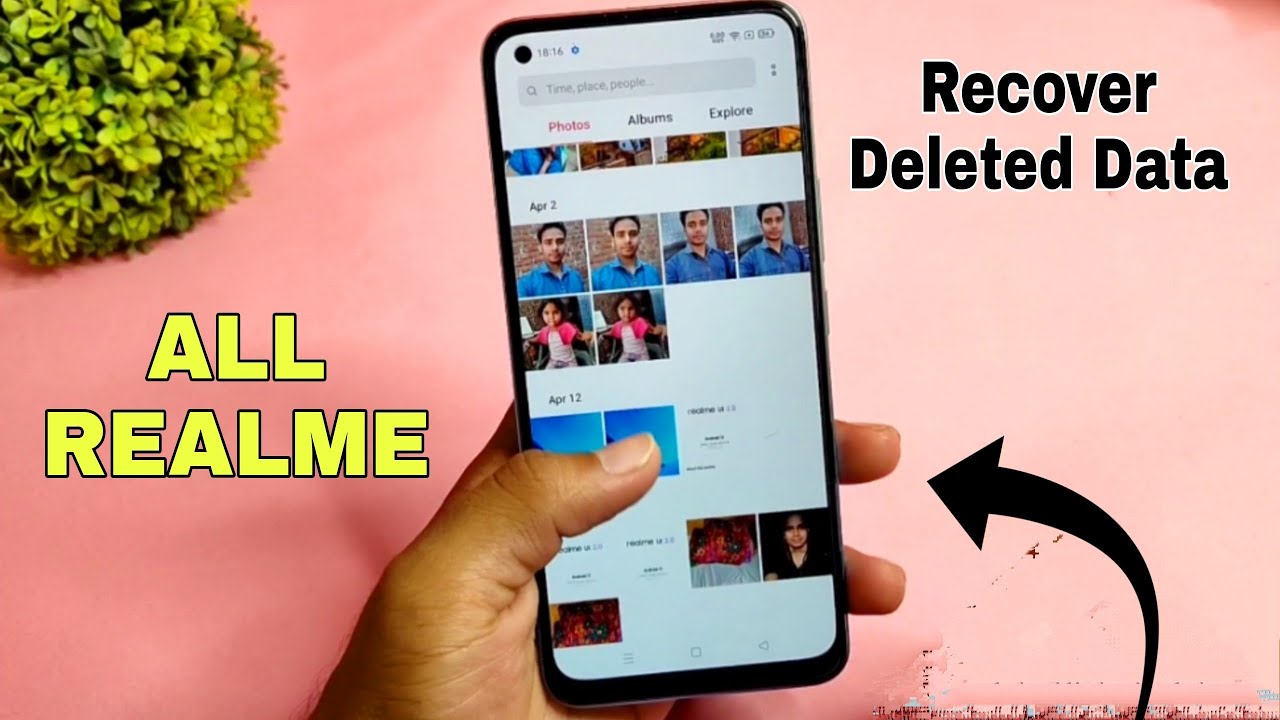
ظاہر ہے، ظاہری شکل، کارکردگی کی ترتیب، بیٹری کی زندگی، ماحولیاتی نظام وغیرہ کے لحاظ سے، Realme اسمارٹ فونز یقینی طور پر صارفین کی ایک بڑی تعداد کو متاثر کر سکتے ہیں۔ تاہم، بہترین موبائل فونز کے باوجود، صارفین کے روزانہ استعمال کے دوران ڈیٹا کا نقصان اب بھی ناگزیر ہے۔ وجہ بہت سادہ ہے، ڈیٹا ضائع ہونے کے بہت زیادہ امکانات ہیں، مثال کے طور پر، حادثاتی طور پر ڈیلیٹ ہونا، سسٹم کریش، پاس ورڈ بھول جانا، OS کی خرابی، وائرس کا حملہ، SD کارڈ کا مسئلہ، روٹنگ ایرر، ROM فلیشنگ، پانی کا خراب ہونا، جواب نہ دینا، سیاہ اسکرین، فیکٹری سیٹنگز کی بحالی، وغیرہ۔ خوش قسمتی سے، مسائل سے زیادہ طریقے ہیں. اس کے بعد، ہم کسی بھی Realme اسمارٹ فون سے حذف شدہ اور گمشدہ ڈیٹا کی بازیافت میں مدد کے لیے کئی آسان اور موثر طریقے شیئر کریں گے۔
گائیڈز آؤٹ لائن
- طریقہ 1. کھوئے ہوئے ڈیٹا کو لوکل بیک اپ فائل سے Realme فون پر بحال کریں۔
- طریقہ 2. Google Drive سے Realme Phone پر کھوئے ہوئے ڈیٹا کو بحال کریں۔
- طریقہ 3. بغیر بیک اپ کے Realme فون سے براہ راست ڈیٹا بازیافت کریں (تجویز کردہ)
- طریقہ 4. منتخب طور پر بیک اپ سے Realme فون پر ڈیٹا بحال کریں۔
- طریقہ 5۔ پچھلے فون سے Realme فون پر ڈیٹا بحال کریں۔
- ایکسٹینشن: Realme فون سے کمپیوٹر پر ڈیٹا کا بیک اپ لیں۔
- اس کے ساتھ آتا ہے: مزید مسائل جن کا آپ خیال رکھتے ہیں۔
- آخر میں: نتیجہ
طریقہ 1. کھوئے ہوئے ڈیٹا کو لوکل بیک اپ فائل سے Realme فون پر بحال کریں۔
اگر آپ نے کبھی اپنے Realme فون کے بیک اپ فنکشن کا استعمال کرتے ہوئے اپنے فون کے ڈیٹا کا بیک اپ لیا ہے، اور بیک اپ فائلیں آپ کے Realme فون میں محفوظ ہیں، تو آپ مقامی بیک اپ کے ذریعے کھوئے ہوئے ڈیٹا کو آسانی سے بحال کر سکتے ہیں۔ اپنے فون کے ڈیٹا کا بیک اپ لینا بہت ضروری ہے کیونکہ غیر متوقع حالات سے ڈیٹا ضائع ہو سکتا ہے۔ اگر آپ نے اپنے ڈیٹا کا بیک اپ لیا ہے، تو بیک اپ فائلیں ڈیٹا ضائع ہونے کی صورت میں ایک بہت اہم ریکوری کا موقع فراہم کر سکتی ہیں۔ اگر آپ اپنے Realme فون پر ڈیفالٹ بیک اپ فیچر استعمال کر رہے ہیں، تو بیک اپ فائل کو سیٹنگز ایپ میں "ایپ بیک اپ" سیکشن میں محفوظ کیا جا سکتا ہے۔ آپ اپنے Realme فون پر سیکیورٹی ایپ میں بیک اپ فائل بھی تلاش کر سکتے ہیں۔
مرحلہ 1 ترتیبات > اضافی ترتیبات > بیک اپ اور ری سیٹ > لوکل بیک اپ پر جائیں، یا ٹولز > بیک اپ اور بحال پر جائیں۔ پھر آپ ان تمام بیک اپ فائلوں کو دیکھ سکتے ہیں جو آپ نے پہلے بنائی ہیں جن کا نام تخلیق کے وقت کے ساتھ رکھا گیا ہے۔
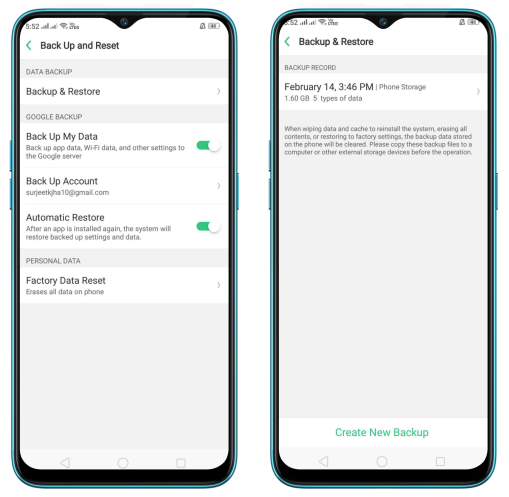
مرحلہ 2۔ تازہ ترین بیک اپ فائل یا اپنی پسند کے مطابق کسی کو بھی منتخب کریں، پھر اپنی مطلوبہ فائلوں کا انتخاب کریں اور بحالی کا عمل شروع کرنے کے لیے اشارے پر عمل کریں۔
طریقہ 2. Google Drive سے Realme Phone پر کھوئے ہوئے ڈیٹا کو بحال کریں۔
اسی طرح، اگر آپ نے کبھی بھی اپنے Realme فون کا Google Drive میں بیک اپ لیا ہے، تو آپ نیچے دیئے گئے اقدامات پر عمل کرکے اسے آسانی سے بحال کر سکتے ہیں۔
مرحلہ 1۔ مرکزی انٹرفیس میں داخل ہونے کے لیے اپنے Realme فون کو غیر مقفل کریں۔ پھر نیچے والے مینو کو سوائپ کریں اور "ترتیبات" کو منتخب کریں۔
مرحلہ 2۔ "ترتیبات" داخل کرنے کے بعد، تلاش کرنے کے لیے سکرول کریں اور "اکاؤنٹس" پر کلک کریں، پھر اپنا گوگل اکاؤنٹ منتخب کریں۔
مرحلہ 3۔ گوگل اکاؤنٹ میں لاگ ان کرنے کے بعد جو آپ کے فون ڈیٹا کا بیک اپ لینے کے لیے استعمال ہوتا تھا، "اکاؤنٹ سنک" پر کلک کریں۔
مرحلہ 4۔ اس صفحہ پر مینو بٹن پر کلک کریں، اور اس قسم کے ڈیٹا پر کلک کریں جس کی آپ کو مطابقت پذیری کرنے کی ضرورت ہے۔ پھر "اب مطابقت پذیری کریں" پر کلک کریں۔ اب آپ کے گوگل اکاؤنٹ کا ڈیٹا آپ کے Realme فون سے مطابقت پذیر ہو جائے گا۔
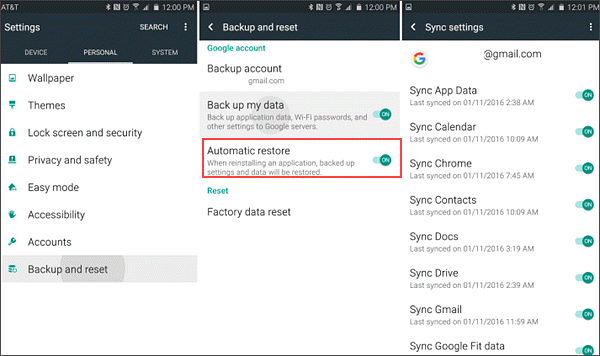
طریقہ 3. بغیر بیک اپ کے Realme فون سے براہ راست ڈیٹا بازیافت کریں۔
جب بھی ڈیٹا ریکوری کے موضوع پر بات کی جائے تو Realme فون کے صارفین ہمیشہ ایک آسان، محفوظ اور موثر طریقہ استعمال کرنا چاہتے ہیں اور اب ہم آپ کو بتا سکتے ہیں کہ یہ طریقہ اینڈرائیڈ ڈیٹا ریکوری سافٹ ویئر استعمال کرنا ہے۔
جیسا کہ نام تجویز کیا گیا ہے، اینڈرائیڈ ڈیٹا ریکوری سافٹ ویئر ایک تھرڈ پارٹی سافٹ ویئر ہے جو اینڈرائیڈ سمارٹ فون اور ٹیبلٹ صارفین کی اکثریت کو گمشدہ اور غلطی سے ڈیلیٹ کیے گئے ڈیٹا کی بازیافت کے لیے کام کرتا ہے۔ یہ ایک ناقابل یقین سافٹ ویئر ہے، اس کی مضبوط مطابقت کی بدولت، آپ اسے نہ صرف رابطے، ٹیکسٹ میسجز، فوٹو، ویڈیوز، آڈیو، کال لاگز، واٹس ایپ میسجز، دستاویزات وغیرہ سمیت مختلف عام ڈیٹا کی وصولی کے لیے استعمال کرسکتے ہیں، بلکہ اس کا اطلاق بھی کرسکتے ہیں۔ یہ مختلف برانڈز کے اینڈرائیڈ ڈیوائسز کے لیے، نہ صرف Realme فونز کے لیے، اس میں مارکیٹ میں 8000 قسم کے مقبول اینڈرائیڈ اسمارٹ فونز اور ٹیبلٹس بھی شامل ہیں۔ اس کے بعد، براہ کرم اس طاقتور سافٹ ویئر کا استعمال کرکے Realme فون سے اپنے کھوئے ہوئے ڈیٹا کو بحال کرنے کی کوشش کرنے کے لیے درج ذیل اقدامات پر عمل کریں۔
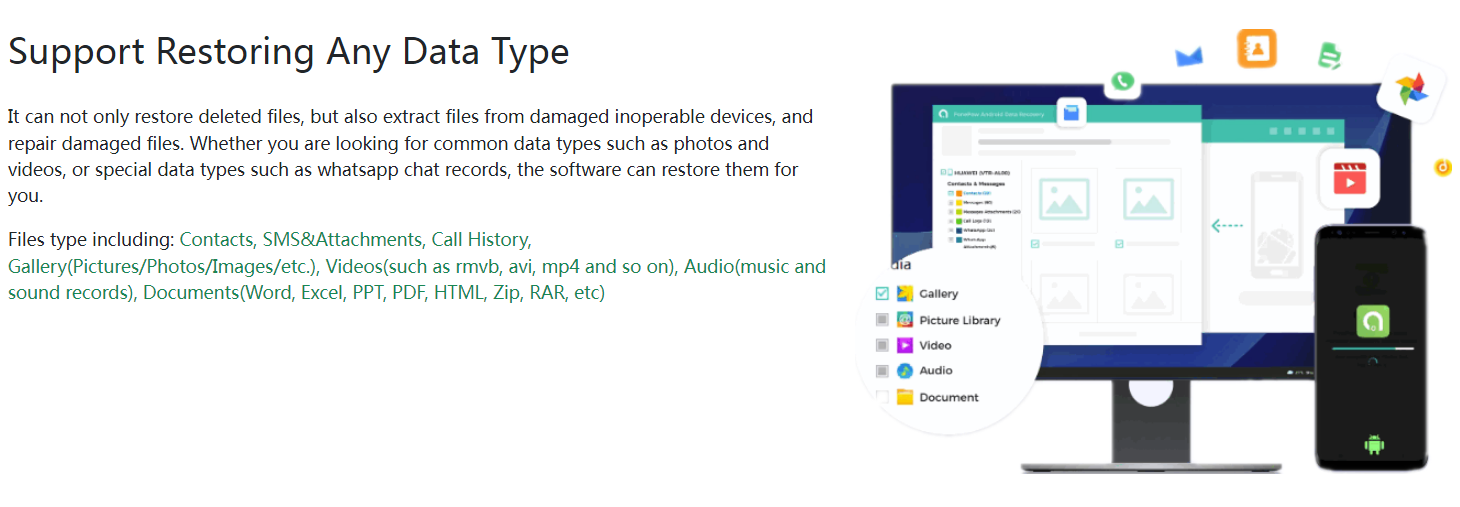
تعاون یافتہ Realme ڈیوائسز: Realme GT، Realme GT Neo، Realme 1، Realme 2، Realme 3، Realme 2 Pro، Realme 3 Pro، Realme U1، Realme C1، Realme C2، Realme 3i، Realme 5، Realme 5i، Realme 5 Pro، Realme X, Realme XT, Realme V3, Realme V5, Realme V11, Realme V15, Realme Q2, Realme Q2i, Realme Q2 Pro, Realme X7, Realme X7 Pro, Realme X50, Realme X50 Pro, Realme X Master Edition, Realme 7, Realme 7 Pro، Realme 6، Realme 6i، Realme 6 Pro، Realme C3، Realme C11، Realme 15، Realme C17، Realme C21، وغیرہ۔
مرحلہ 1۔ اپنے کمپیوٹر پر سافٹ ویئر ڈاؤن لوڈ، انسٹال اور چلائیں، پھر "Android Data Recovery" پر کلک کریں۔

مرحلہ 2۔ اپنے Realme فون کو کمپیوٹر سے جوڑنے کے لیے USB کیبل کا استعمال کریں، پھر اپنے فون پر USB ڈیبگنگ موڈ کو فعال کرنے کے لیے آن اسکرین پرامپٹس پر عمل کریں، اور اپنے فون اور کمپیوٹر کے درمیان کنکشن قائم کریں۔

مرحلہ 3۔ ایک بار جب آپ کے فون کا پتہ چل جاتا ہے، اپنی پسند کے مطابق فائل کی قسمیں منتخب کریں اور معیاری اسکین موڈ کے تحت اپنے فون کو اسکین کرنا شروع کرنے کے لیے "اگلا" پر کلک کریں۔ اگر آپ مزید ڈیٹا حاصل کرنا چاہتے ہیں، تو آپ اپنے ڈیوائس کو ڈیپ اسکین موڈ کے تحت براہ راست اسکین کرنے کے لیے پاپ اپ پر "ڈیپ اسکین" بٹن پر بھی کلک کر سکتے ہیں، جس سے آپ کے آلے پر مزید ڈیٹا مل جائے گا۔

نوٹ: اس عمل کے دوران، پروگرام آپ سے پہلے ایک ضروری پلگ ان انسٹال کرنے کے لیے کہے گا، اور متعلقہ اتھارٹی کو آپ کو مطلوبہ ڈیٹا تیزی سے تلاش کرنے کی اجازت دے گا۔

مرحلہ 4۔ اسکین ختم ہونے کا انتظار کریں، آپ دیکھ سکتے ہیں کہ تمام پائے گئے نتائج زمروں کے لحاظ سے درج ہوں گے، براہ کرم پیش نظارہ کرنے کے بعد آپ کو مطلوبہ ڈیٹا منتخب کریں، پھر انہیں اپنے کمپیوٹر پر واپس محفوظ کرنے کے لیے "بازیافت کریں" پر کلک کریں۔

متعلقہ:
Realme Phone سے حذف شدہ تصاویر کو بازیافت کریں۔
طریقہ 4. منتخب طور پر بیک اپ سے Realme فون پر ڈیٹا بحال کریں۔
اینڈرائیڈ ڈیٹا ریکوری ایک پیشہ ور ڈیٹا ریکوری سافٹ ویئر ہے، لیکن یہ کسی ایک فنکشن تک محدود نہیں ہے۔ اگر آپ کے پاس ایک معاون بیک اپ فائل ہے، تو آپ آسانی سے اور منتخب طور پر نکالے گئے بیک اپ فائل سے اپنے Realme فون یا کسی دوسرے معاون آلات پر مطلوبہ ڈیٹا کو بازیافت کر سکتے ہیں۔
مرحلہ 1۔ سافٹ ویئر کے ہوم پیج پر واپس جائیں، پھر "Android Data Backup & Restore" پر کلک کریں اور اپنے فون کو اس کی USB کیبل کے ذریعے کمپیوٹر سے جوڑیں۔

مرحلہ 2۔ اپنی پسند کے مطابق بحالی کا اختیار منتخب کریں، یا تو "ڈیوائس ڈیٹا ریسٹور" یا "ایک کلک ریسٹور"۔ اگر آپ اپنے مطلوبہ انفرادی ڈیٹا کو منتخب طور پر بحال کرنا چاہتے ہیں، تو یہ تجویز کی جاتی ہے کہ آپ پہلے کا انتخاب کریں۔

مرحلہ 3۔ فہرست سے بیک اپ فائل کو منتخب کرنے کے بعد، منتخب کردہ بیک اپ فائل سے تمام قابل بازیافت فائلوں کو نکالنا شروع کرنے کے لیے "اسٹارٹ" پر کلک کریں۔

اس کے بعد، جن فائلوں کو آپ بازیافت کرنا چاہتے ہیں ان کو منتخب کریں، اور انہیں اپنے Realme فون سے ہم آہنگ کرنے کے لیے "Restore to Device" پر کلک کریں، یا انہیں اپنے کمپیوٹر پر واپس محفوظ کرنے کے لیے "Restore to PC" پر کلک کریں۔

طریقہ 5۔ پچھلے فون سے Realme فون پر ڈیٹا بحال کریں۔
اگر آپ کے پاس کوئی بیک اپ فائل نہیں ہے، یہاں تک کہ ڈیٹا ریکوری سافٹ ویئر بھی آپ کے مطلوبہ ڈیٹا کو نہیں ڈھونڈ سکتا، براہ کرم مایوس نہ ہوں، اور یاد رکھنے کی کوشش کریں کہ کیا آپ کے پاس اب بھی آپ کے پرانے فون میں مطلوبہ ڈیٹا موجود ہے۔ اگر ایسا ہے تو، ہم تجویز کرتے ہیں کہ آپ ان ڈیٹا کو پچھلے فون سے اپنے Realme فون میں آسانی سے منتقل کرنے کے لیے موبائل ٹرانسفر کا استعمال کریں۔
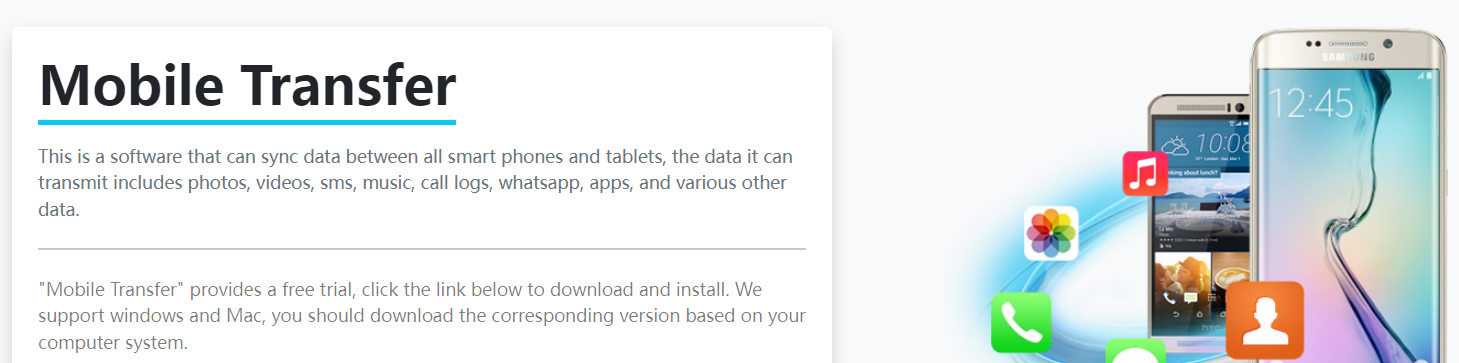
موبائل ٹرانسفر ایک مقبول ڈیٹا مینجمنٹ سوفٹ ویئر ہے جو آپ کو تمام ڈیٹا بشمول رابطے، موسیقی، تصاویر، ویڈیوز، کیلنڈر، ٹیکسٹ پیغامات، کال لاگز، آڈیو، ایپس، ایپ ڈیٹا، دستاویزات اور بہت کچھ فون سے دوسرے فون میں منتقل کرنے کی اجازت دیتا ہے۔ لہذا، اس سافٹ ویئر کی مدد سے، آپ ایک کلک میں کسی بھی iPhone/Android فون سے Realme فون سے ڈیٹا کو براہ راست ہم آہنگ کر سکتے ہیں۔
مرحلہ 1۔ اپنے کمپیوٹر پر موبائل ٹرانسفر سافٹ ویئر ڈاؤن لوڈ، انسٹال اور چلائیں، پھر "فون سے فون ٹرانسفر" کو منتخب کریں اور "اسٹارٹ" پر کلک کریں۔

مرحلہ 2۔ اپنے دونوں فونز کو ان کی USB کیبل کے ذریعے کمپیوٹر سے جوڑیں، اور یقینی بنائیں کہ وہ اشارے کے مطابق صفحہ کے متعلقہ پینل پر دکھائے گئے ہیں۔

مرحلہ 3۔ پرانے فون سے آپ کو مطلوبہ فائل کی قسموں کو منتخب کرنے کے بعد، انہیں اپنے Realme فون سے ہم آہنگ کرنے کے لیے "Start Transfer" پر کلک کریں۔

تجاویز: آپ کو "کاپی سے پہلے ڈیٹا صاف کریں" کے اختیار کو چیک کرکے ڈیٹا منتقل کرنے سے پہلے Realme فون پر موجود تمام ڈیٹا کو صاف کرنے کی اجازت ہے۔
ایکسٹینشن: Realme فون سے کمپیوٹر پر ڈیٹا کا بیک اپ لیں۔
اوپر ذکر کردہ ڈیٹا کی بازیابی کے مختلف طریقوں کو بیان کرنے کے بعد، مجھے یقین ہے کہ آپ کو بھی موبائل فون ڈیٹا کا باقاعدگی سے بیک اپ لینے کی اہمیت کا احساس ہوگا۔ تو اگلا ہم متعارف کرائیں گے کہ اینڈرائیڈ ڈیٹا بیک اپ اور ریسٹور آپشن کے ذریعے اپنے Realme فون کے ڈیٹا کا تیزی سے بیک اپ کیسے لیا جائے۔
مرحلہ 1۔ سافٹ ویئر کے ہوم پیج پر واپس جائیں، پھر "Android Data Backup & Restore" پر کلک کریں اور USB کیبل کا استعمال کرکے اپنے Realme فون کو کمپیوٹر سے جوڑیں۔

مرحلہ 2۔ اسکرین پر دکھائے جانے والے بیک اپ آپشن کو منتخب کریں، یا تو "ڈیوائس ڈیٹا بیک اپ" یا "ایک کلک بیک اپ"۔ دونوں کے درمیان فرق یہ ہے کہ آیا یہ منتخب طور پر مطلوبہ Realme فون ڈیٹا کا بیک اپ لے سکتا ہے۔

مرحلہ 3۔ اپنی ضرورت کی فائلوں کو منتخب کرنے کے بعد، اپنے فون ڈیٹا کی پشت پناہی شروع کرنے کے لیے "اسٹارٹ" پر کلک کریں۔ براہ کرم صبر کے ساتھ انتظار کریں، آپ کو جتنا زیادہ ڈیٹا بیک اپ کرنے کی ضرورت ہوگی، بیک اپ کا وقت اتنا ہی زیادہ ہوگا۔

نتیجہ
مجموعی طور پر، اس بات سے کوئی فرق نہیں پڑتا ہے کہ آپ کے Realme فون کا کچھ یا تمام ڈیٹا ضائع ہونے کی وجہ کیا ہے، براہ کرم اس مضمون کو غور سے پڑھیں اور آپ کو کچھ حاصل ہوگا۔ درحقیقت، جب تک آپ کو صحیح طریقہ مل جاتا ہے، آپ کو ڈیٹا کھونے کی فکر کرنے کی ضرورت نہیں ہے۔ یقیناً، اگر آپ کو لگتا ہے کہ یہ مضمون آپ کی مدد کر سکتا ہے، تو براہ کرم اسے اپنے دوستوں کے ساتھ شیئر کریں۔
مزید مسائل جن کا آپ خیال رکھتے ہیں:
1. کیا اینڈرائیڈ ڈیٹا ریکوری واقعی کام کرتی ہے؟
جواب: جی ہاں، براہ کرم اسے استعمال کرنے کے لئے آزاد محسوس کریں. آپ اسے آزادانہ طور پر اپنے کمپیوٹر پر ڈاؤن لوڈ اور انسٹال کر سکتے ہیں۔ یہ سافٹ ویئر 100% محفوظ ہے اور اسے دوسرے پلگ انز یا ٹروجن کے ساتھ بنڈل نہیں کیا جائے گا۔ آپ کو اسے صرف آزمائشی استعمال کے لیے انسٹال کرنے کی ضرورت ہے۔ استعمال کے دوران، آپ اپنے ڈیٹا کا کچھ حصہ مفت میں بحال کر سکیں گے۔ ڈیٹا، اگر آپ مزید خصوصیات چاہتے ہیں تو آپ کو اس کا استعمال جاری رکھنے کے لیے ادائیگی کرنا پڑے گی، یہ آپ کی مرضی ہے۔
2. کیا میں اس سافٹ ویئر کی تمام خصوصیات استعمال کر سکتا ہوں؟
جواب: تمام فنکشنز جنہیں آپ طویل عرصے تک استعمال کر سکتے ہیں، بشمول ڈیٹا ریکوری، بیک اپ، خراب فون کی بازیافت، تاحیات استعمال۔
3. کیا اینڈرائیڈ ڈیٹا ریکوری کی کوئی اور خصوصیات ہیں؟
جواب: یہ آپ کے اینڈرائیڈ فون سے گم شدہ یا حذف شدہ ڈیٹا کو بہت سے عام منظرناموں کے ساتھ بازیافت کر سکتا ہے جن میں شامل ہیں: غلط ہینڈلنگ/حادثاتی طور پر حذف ہونا/OS/روٹنگ کی خرابی/ڈیوائس کی ناکامی/اٹک/وائرس اٹیک/سسٹم کریش/بھولے ہوئے پاس ورڈ/SD کارڈ کا مسئلہ۔
4. کیا میں اس سافٹ ویئر کو تجارتی مقاصد کے لیے استعمال کر سکتا ہوں؟
جواب: جی ہاں، جب تک آپ اسے آزمانے کے بعد مطمئن ہیں، آپ اسے ضرور خرید سکتے ہیں اور اسے اپنے کاروباری مقاصد کے لیے استعمال کر سکتے ہیں اور مستقبل میں پیسہ کمانے کے ایک ٹول کے طور پر استعمال کر سکتے ہیں، جیسے کہ جب آپ موبائل فون کی مرمت کی دکان کھولتے ہیں۔
5. اگر مجھے خریداری کے بعد کوئی عدم اطمینان محسوس ہو تو مجھے کیا کرنا چاہیے؟
جواب: براہ کرم بلا جھجھک اسے ڈاؤن لوڈ، انسٹال اور استعمال کریں۔ اگر یہ ٹول آپ کی ضروریات کو پورا نہیں کر سکتا، تو آپ ایک ماہ کے اندر رقم کی واپسی کے لیے درخواست دے سکتے ہیں۔





